Win メールアプリ(Windows10) 設定例(IMAP4S/SMTP STARTTLS)
STEP 1
メールアプリを起動し、アカウントの追加が表示されたら、[詳細設定] をクリックします。
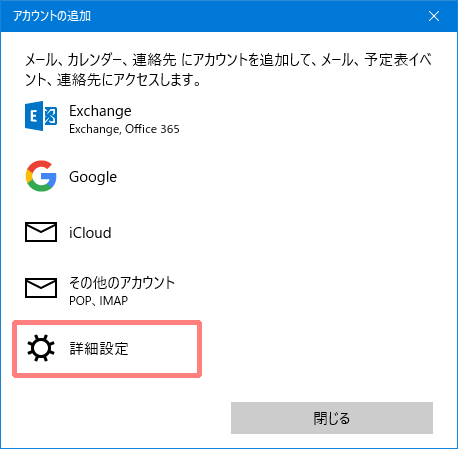
<アカウントの追加の画面が表示されない場合>
「アカウント」をクリックし、「アカウントの管理」から「アカウントの追加」をクリックします。
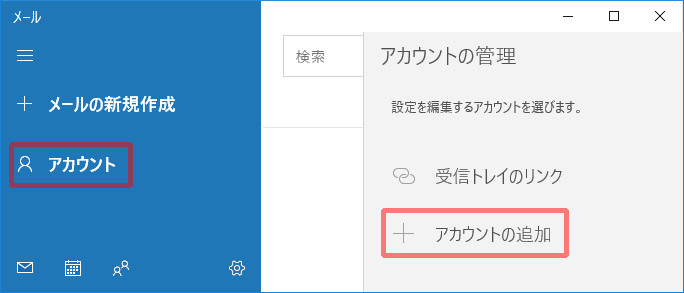
STEP 2
「詳細設定」の画面が表示されたら、「インターネットメール」をクリックします。
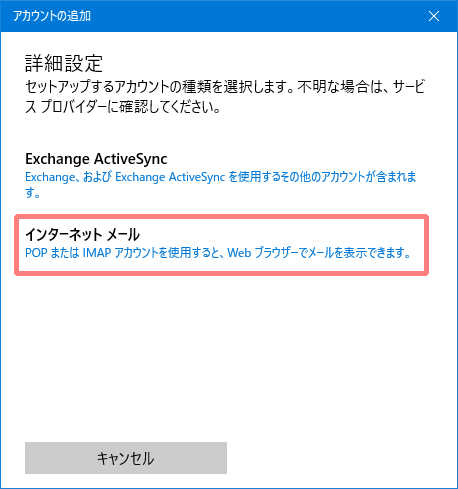
STEP 3
「インターネット メール アカウント」の画面が表示されたら、以下のように設定します。
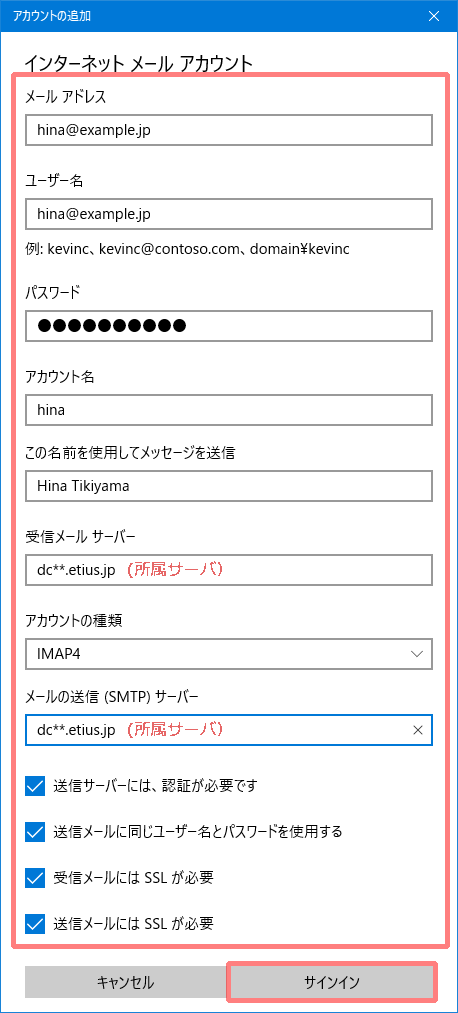
- メールアドレス:
- メールアドレス
- ユーザー名:
- メールアドレス
- パスワード:
- メールパスワード
- アカウント名:
- 任意に設定
- この名前を使用してメッセージを送信:
-
ご自分のお名前を入力
※アルファベット表記をおすすめします。
- 受信メールサーバー:
- 所属サーバ
- アカウントの種類:
- IMAP4
- メールの送信(SMTP)サーバー:
- 所属サーバ
- 送信サーバには、認証が必要です:
- チェックする
- 送信メールに同じユーザ名とパスワードを使用する:
- チェックする
- 受信メールにはSSLが必要:
- チェックする
- 送信メールにはSSLが必要:
- チェックする
設定できたら、[サインイン]ボタンをクリックします。
以上で設定は完了です。
